Como usar un adaptador VGA en la Raspberry Pi
Como usar un adaptador VGA en la Raspberry Pi

Hace poco he obtenido un monitor AOC modelo 7Vlr 17" con conector VGA y quería usarlo con mi Raspberry Pi... La verdadera razón es que no tengo ningún portátil, PC o aparato en casa con salida VGA ahora mismo 😅.
He encontrado un adaptador barato en una tienda de China (Menos de 5 euro-dólares) llamado VGA 666 (6 bits para Rojo, 6-Verde y 6-Azul) y voy a mostraros cómo usarlo.
Como puedes ver en la imagen de arriba, no es difícil conectarlo al GPIO. Ningún misterio. Solo conectar y listo.
Ahora es el momento de configurar el sistema operativo. No importa lo que estés usando, Raspberry Pi OS, Ubuntu,... Tienes que ir al archivo de configuración /boot/config.txt y añadir/modificar/descomentar las siguientes líneas:
# Enable DRM VC4 V3D driver
# dtoverlay=vc4-kms-v3d
# max_framebuffers=2
# Comment all hdmi lines
# Comment the next lines
# dtparam=i2c_arm=on
# dtparam=i2s=on
# dtparam=spi=on
dtoverlay=vga666
enable_dpi_lcd=1
display_default_lcd=1
dpi_group=2
dpi_mode=0x9 # See below
Aquí una lista con las resoluciones (dpi_mode) más comunes que he probado, pero lo mejor que puede hacer es buscar en el manual de tu monitor para obtener el correcto. El dpi_mode es un valor hexadecimal que define la resolución y la frecuencia de actualización. Algunos ejemplos:
HDMI_DMT_SVGA_60 = 0x9 # 800x600 60Hz
HDMI_DMT_1280x800_60 = 0x1C # 1280x800 60Hz
HDMI_DMT_1280x960_60 = 0x20 # 1280x960 60Hz
HDMI_DMT_XGA_60 = 0x10 # 1024x768 60Hz
HDMI_DMT_SXGA_60 = 0x23 # 1280x1024 60Hz
De acuerdo con el manual de mi monitor, debería usar como máximo 1280x1024 60Hz. Lo intenté finalmente con 0x10 y se ajusta perfectamente.
Puedes obtener más información en la documentación de raspi-config o Legacy config.txt options. Los modos de video los he encontrado en el foro oficial.
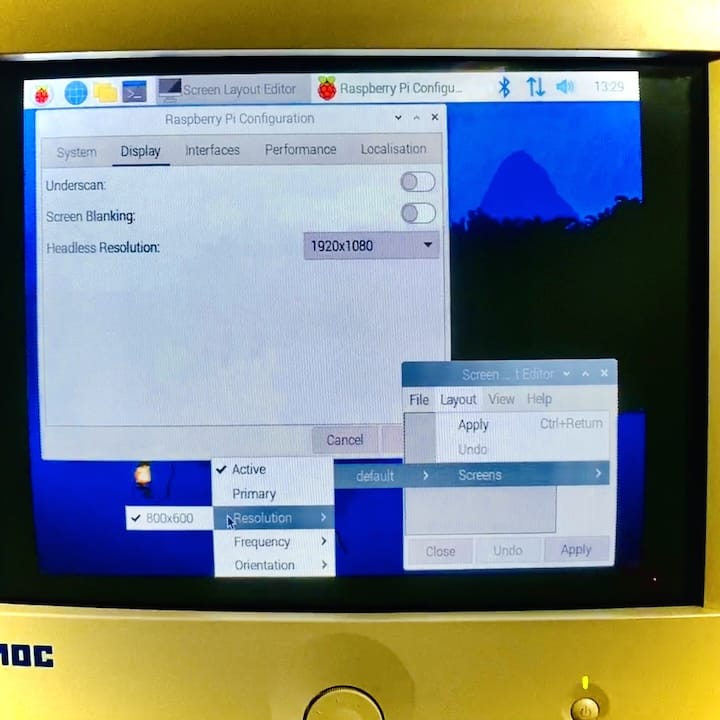
Importante
No intentes cambiar la resolución a través de los ajustes de la Raspberry Pi. No funciona. Tienes que hacerlo manualmente en el archivo config.txt como te he comentado.
Recuerda que ahora necesitas una salida para el audio. Puede usar un conector 3.5mm para altavoces, tarjeta de sonido USB o Bluetooth. Compruebe los siguientes parámetros en el mismo archivo para habilitar la salida de audio a través del conector 3.5mm.
hdmi_force_edid_audio=1
dtparam=audio=on
audio_pwm_mode=1

Si tienes problemas al acceder al entorno gráfico debido a Wayland, no te queda otra que acceder a la Pi (yo uso SSH) y ejecutar sudo raspi-config. Cambia en Advanded Options > Wayland la opción a X11. Reinicia y listo.
¡Eso es todo!. Disfruta de tu monitor VGA con tu querida Raspberry Pi. Probaré el emulador PCem (Gracias a PiKISS, of course 😉) con MS-DOS o incluso tal vez me venga arriba y pruebe Windows 98SE. ¡Vuelvo a los 90! ¡Estoy emocionado y todo! 😍